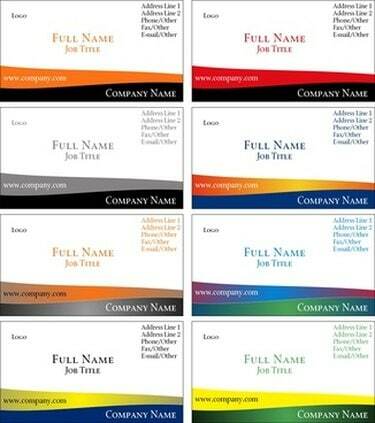
Karty VCF można łatwo utworzyć za pomocą programu do obsługi poczty e-mail lub programu do kontaktów na komputerze.
Podobnie jak wizytówka, wizytówki vCard służą do wymiany informacji kontaktowych z innymi użytkownikami za pośrednictwem poczty e-mail i Internetu. Wizytówki wirtualne, znane również jako karty VCF, to unikatowe pliki komputerowe z rozszerzeniem „.vcf” przechowywane w programie do gromadzenia kontaktów lub poczty e-mail na komputerze. Karty VCF można łatwo utworzyć przy użyciu bieżących informacji kontaktowych, a także można je przesłać do smartfona, w tym do BlackBerry i iPhone'a.
Okna
Krok 1
Otwórz program Microsoft Outlook lub podobny program do obsługi kontaktów/poczty e-mail, klikając ikonę programu na pulpicie lub nazwę programu w menu Wszystkie programy.
Wideo dnia
Krok 2
Kliknij „Plik”, „Nowy”, „Kontakt”. Otworzy się okno dialogowe Nowy kontakt.
Krok 3
Wprowadź swoje dane kontaktowe w oknie dialogowym — imię i nazwisko, numery telefonów, adres e-mail, adres, nazwę firmy i stanowisko.
Krok 4
Kliknij „Plik”, „Zapisz”.
Krok 5
Kliknij „Plik”, „Eksportuj do pliku vCard...” Otworzy się okno dialogowe Plik VCARD.
Krok 6
Przejdź do katalogu, w którym chcesz zapisać kartę VCF.
Krok 7
Kliknij „Zapisz”. Twoja karta VCF została utworzona i zapisana na Twoim komputerze.
Prochowiec
Krok 1
Otwórz książkę adresową, klikając ikonę programu na „Pulpicie” komputera Mac lub klikając nazwę programu w folderze „Aplikacje” na dysku twardym komputera Mac.
Krok 2
Kliknij „Plik”, „Nowa karta”.
Krok 3
Wprowadź swoje dane kontaktowe w oknie dialogowym „Nowa karta” — imię i nazwisko, numery telefonów, adres e-mail, adres, nazwa firmy i stanowisko.
Krok 4
Kliknij przycisk „Edytuj”, aby wyświetlić podgląd gotowej wizytówki.
Krok 5
Kliknij „Plik”, „Zapisz zmiany”.
Krok 6
Kliknij swoją wizytówkę.
Krok 7
Kliknij „Plik”, „Eksportuj wizytówki”. Otworzy się okno dialogowe Zapisz.
Krok 8
Przejdź do katalogu, w którym chcesz zapisać kartę VCF.
Krok 9
Kliknij „Zapisz”. Twoja karta VCF została utworzona i zapisana na Twoim komputerze.
Rzeczy, których będziesz potrzebować
Microsoft Outlook lub podobny program do obsługi kontaktów/poczty e-mail w systemie Windows
Książka adresowa Apple lub podobny program dla komputerów Mac
Wskazówka
Po utworzeniu karty VCF możesz ją wysłać e-mailem, dołączając ją do wychodzącej wiadomości e-mail lub kopiując i wklejając ją w wiadomości e-mail w formacie HTML.


